윈도우11의 기능을 확인해보고 싶어서,
아직 정식 출시되지는 않았지만 '개발자 버전(Windows Insider Program)'에 등록해 봤습니다.
사용한 노트북의 CPU는 i5-6200U(6세대)라서,
8세대 CPU부터 Windows 11을 지원한다는 점 때문에 2021.7월에는 설치가 안 되었지만
2021.8.1 기준으로는 Windows 11을 성공적으로 설치하였습니다. ^^ (다음 포스팅을 참조해 주세요.)
https://stumpsol3.tistory.com/24
Windows 11 설치 (6세대 프로세서 i5-6200U에서 설치 성공)
윈도우11을 미리 체험해보고자, 조금 나이먹은 노트북(CPU: i5-6200U)에 윈도우11 개발자 버전(Windows Insider Program)에 등록을 했었습니다. 지난 2021.7월에는 등록은 되었으나 설치가 안 되었는데, 2021.08.
stumpsol3.tistory.com
■ 다음 사이트를 들어가면 등록이 가능합니다.
https://insider.windows.com/en-us/
Windows Insider Program
Become an Insider: be one of the first to explore new Windows features for you and your business or use the latest Windows SDK to build great apps.
insider.windows.com
■ Register를 누르고...

■ Sign In을 클릭합니다.

■ 계정을 입력하고 다음을 누릅니다.
저의 경우에는 핸드폰에 Authenticator라는 앱과 연동하여,
로그인할 때 한단계 추가된 알림을 통해 보안을 강화하였습니다.
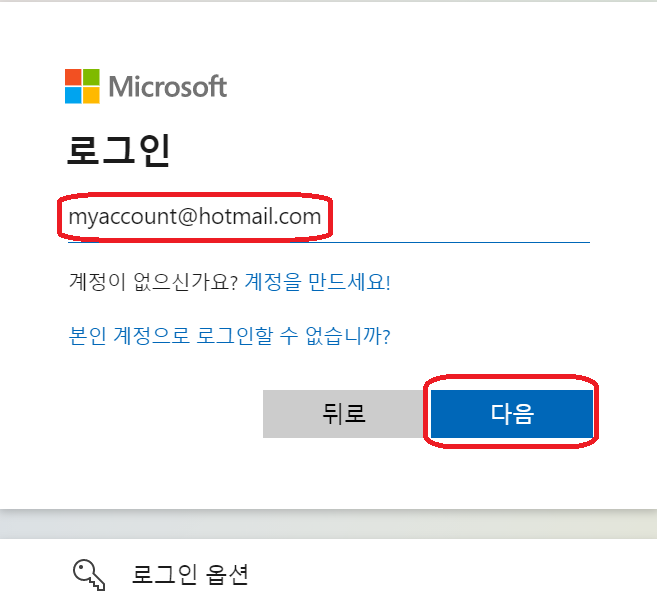
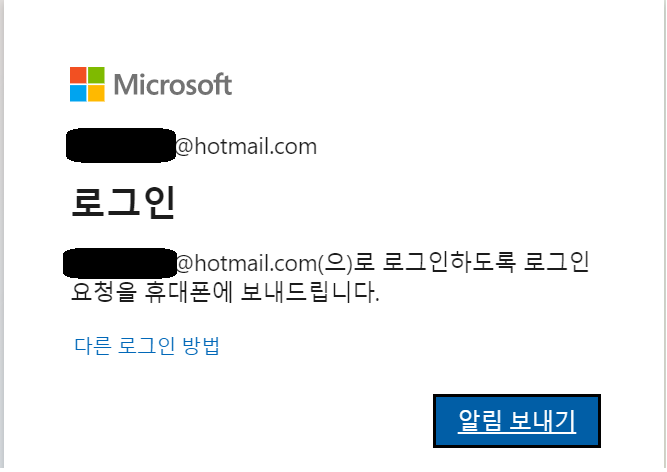

■ Accept...와 Register Now를 선택합니다.
시스템 장애나 데이터 손실 등을 경고하며,
'테스트 과정에서 마이크로소프트 측에서 진단 데이터를 수집해 가는데
수집되는 정보에 개인정보도 포함될 수 있다'는 등의 친절한(?) 안내가 있네요.
중요한 데이터는 저장하지 말고, 윈도우 기능 테스트 목적으로만 사용하는 게 당분간 안전할 듯 합니다.

■ 등록이 되었다고 합니다. 프로그램에 Flight 하라고(날아올라 오라고(?)) 하네요.
새로운 Windows 11 미리 설치에 대해 마이크로소프트가 야심차게 사용하는 표현인가 봅니다.
Flight Now를 클릭합니다.

■ 윈도우10이 설치된 환경에서 윈도우11을 설치할 수 있다고 합니다. Supported languages를 클릭하면...
한국어 지원이 된다고 하네요. ^^

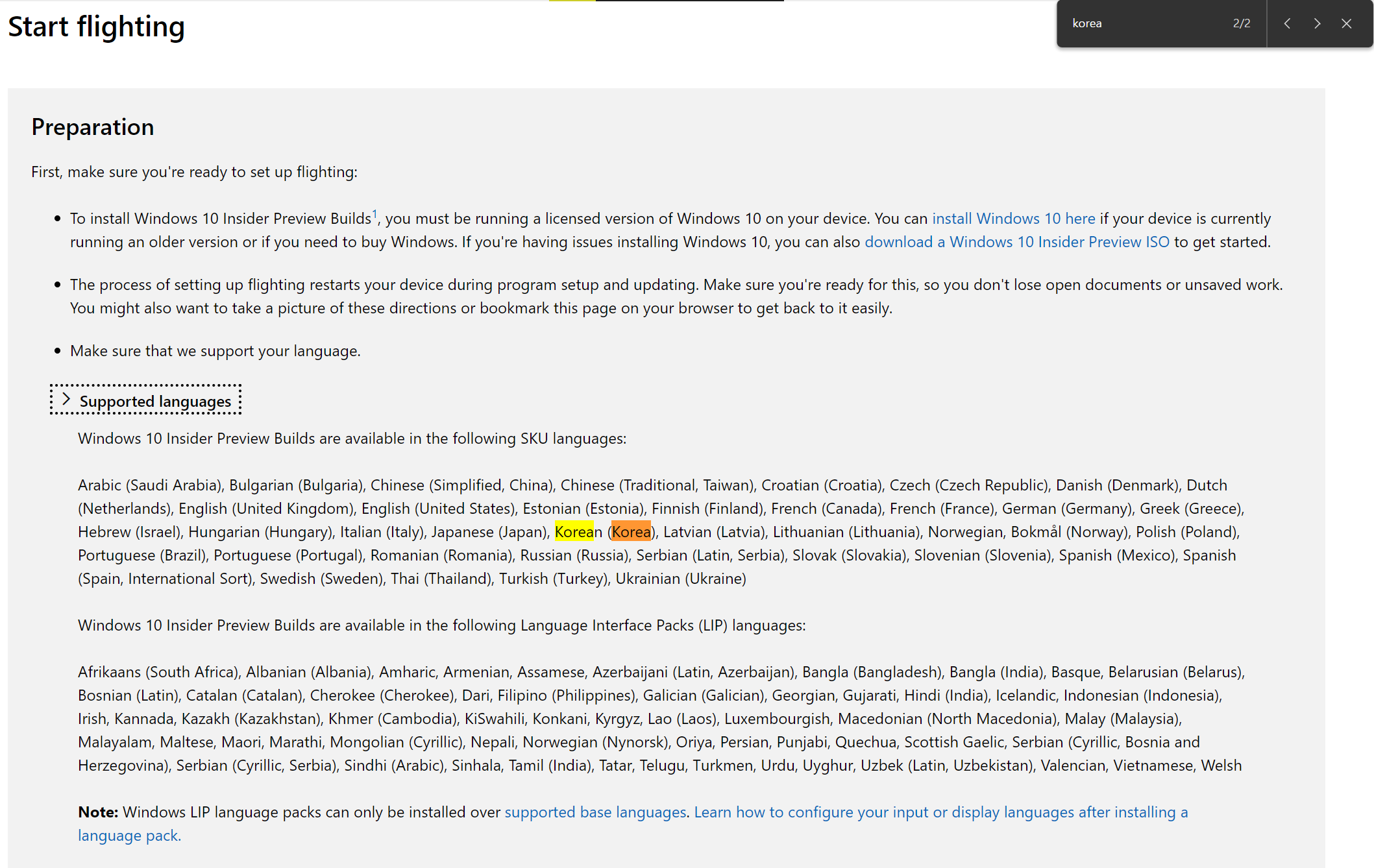
■ 설치 절차 안내입니다. 설정의 업데이트로 들어가서 설치하는 형태이군요.
그냥 쓰던 컴퓨터에 바로 업데이트 하면 안되겠고,
개인 데이터 등이 없는 순수한 테스트용 컴퓨터에 작업을 해야 안전할 것 같습니다.
여튼 Open Settings를 선택합니다.

■ 설정의 Windows 참가자 프로그램으로 진입했습니다.
진단&피드백... 설정합니다 를 선택합니다.
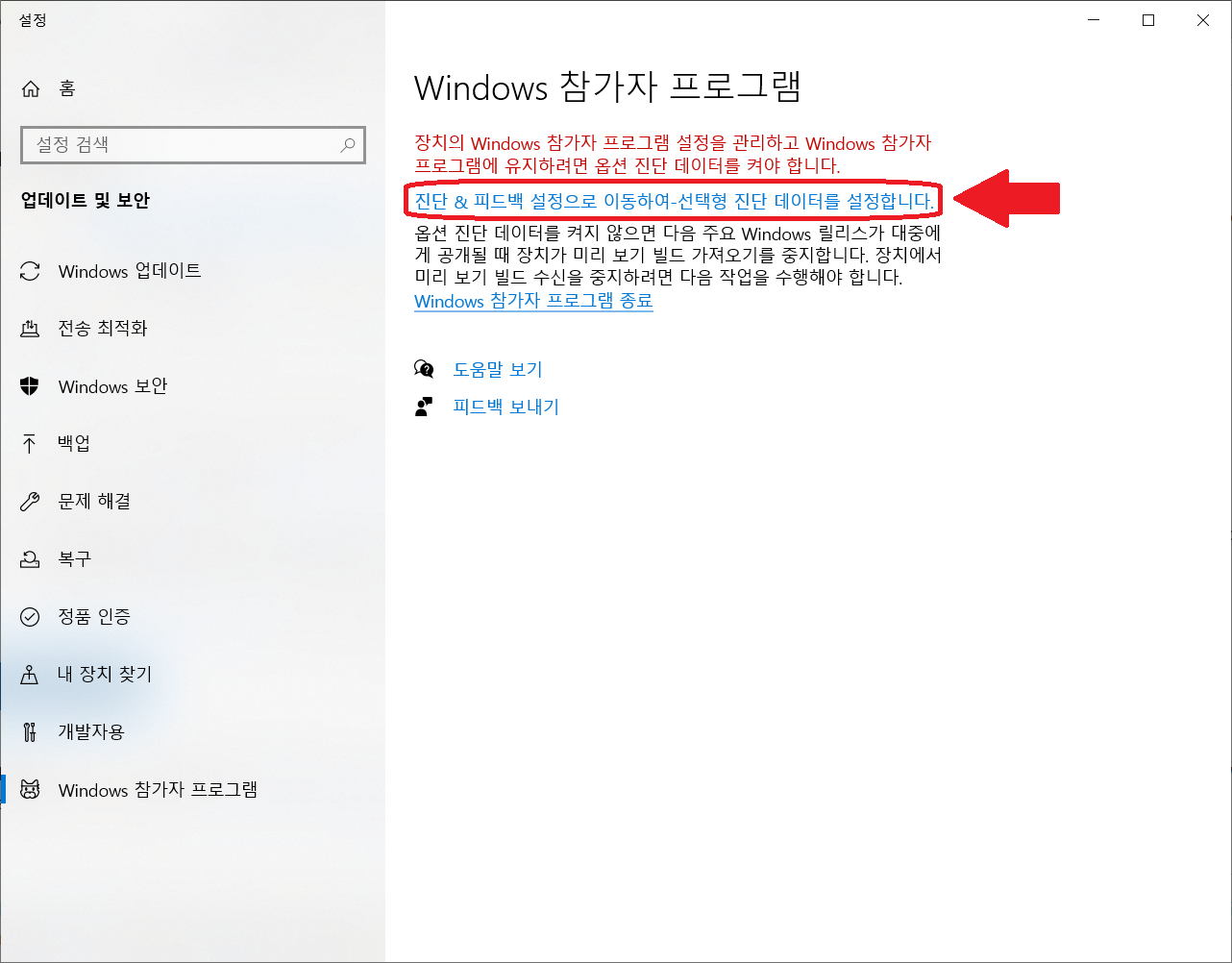
■ 저는 필수 진단 데이터를 선택했습니다. 데이터를 덜 보내는게 안전할 것 같아서...
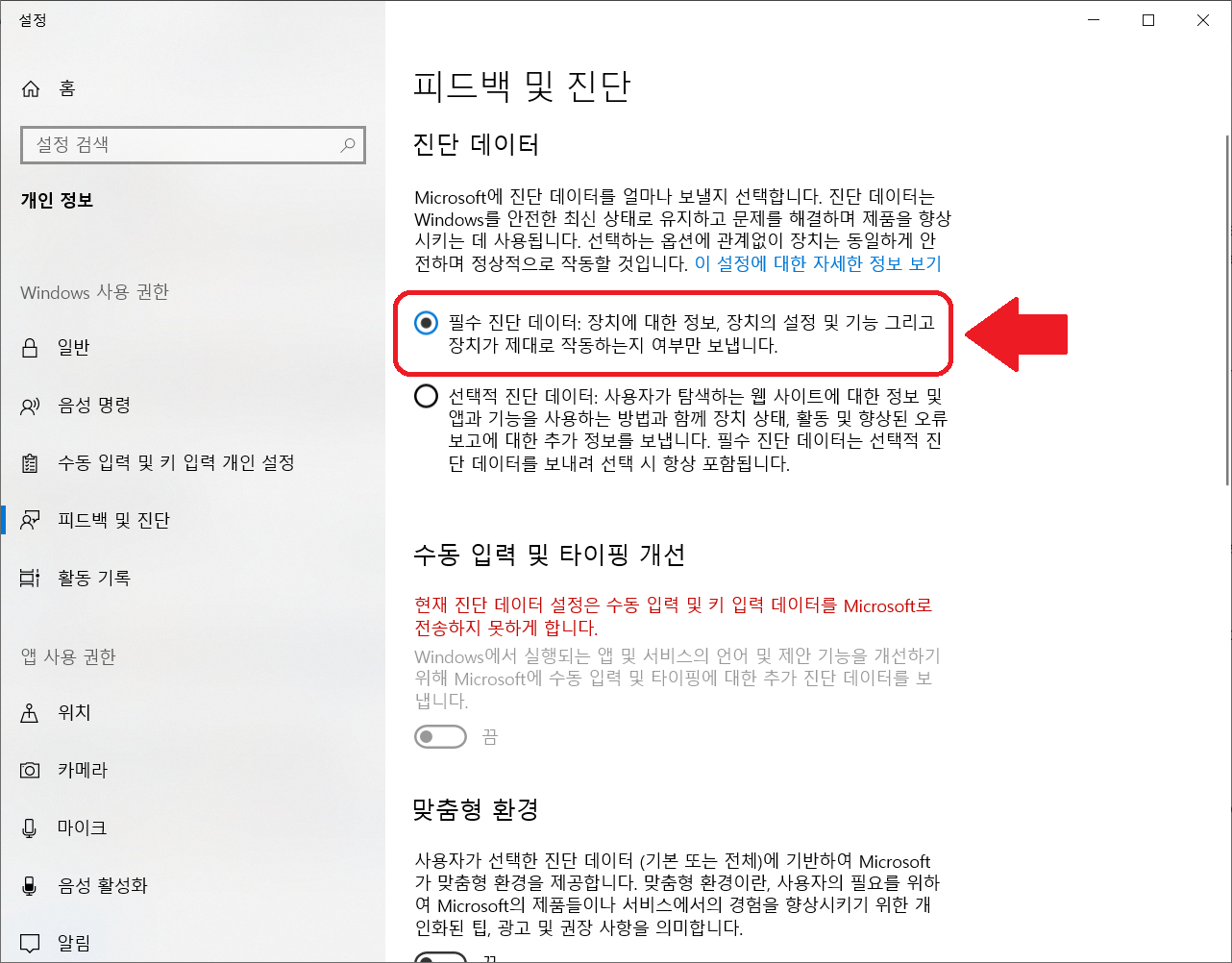
■ 그다음 설정의 홈 > 업데이트 및 보안 > Windows 참가자 프로그램을 찾아가서,
시작을 누릅니다. 잠깐 로드 중이라는 메시지가 뜹니다.

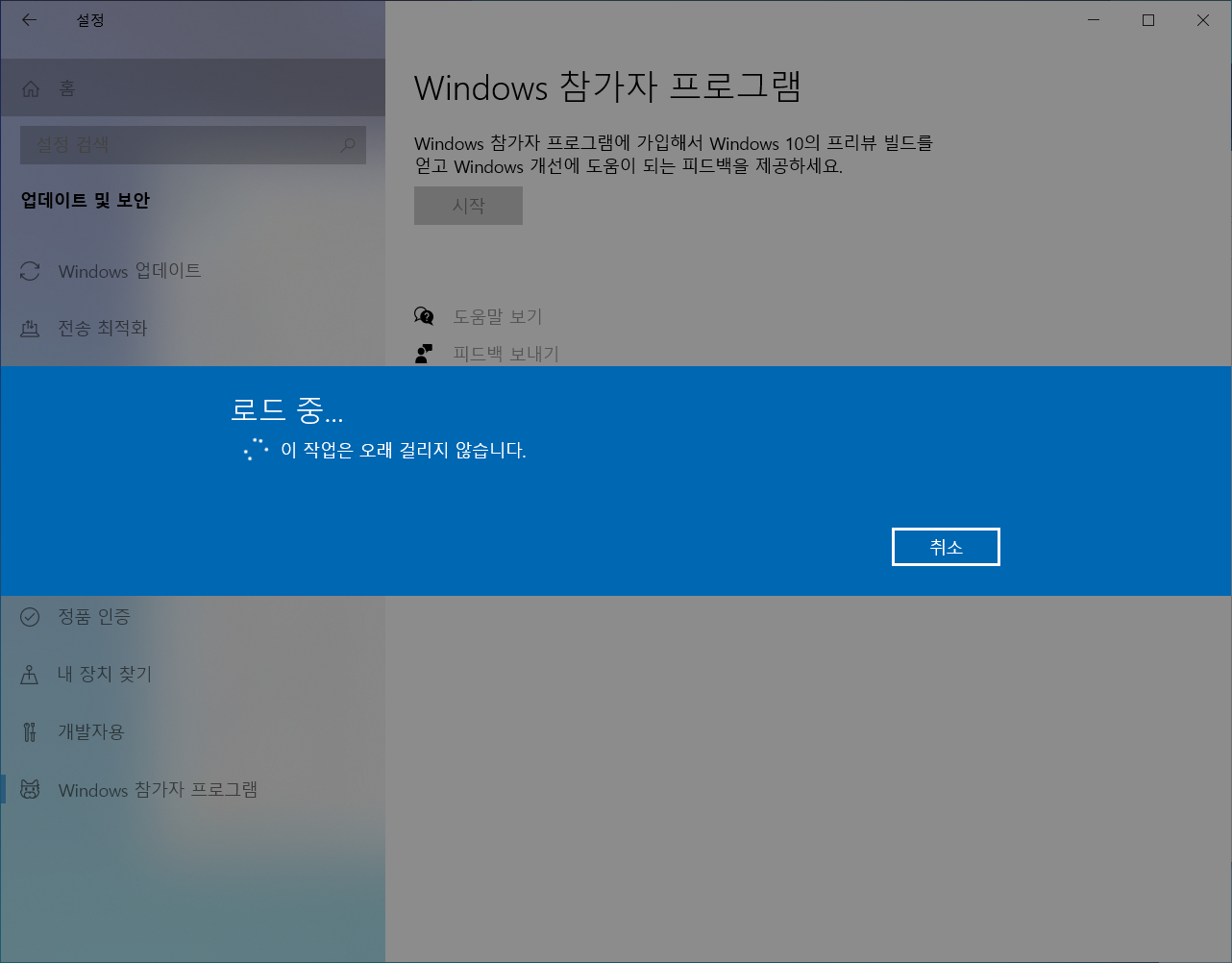
■ 플러스(+)를 클릭하고, 아까 등록(Register)에 사용했던 계정이 뜨면 선택합니다.

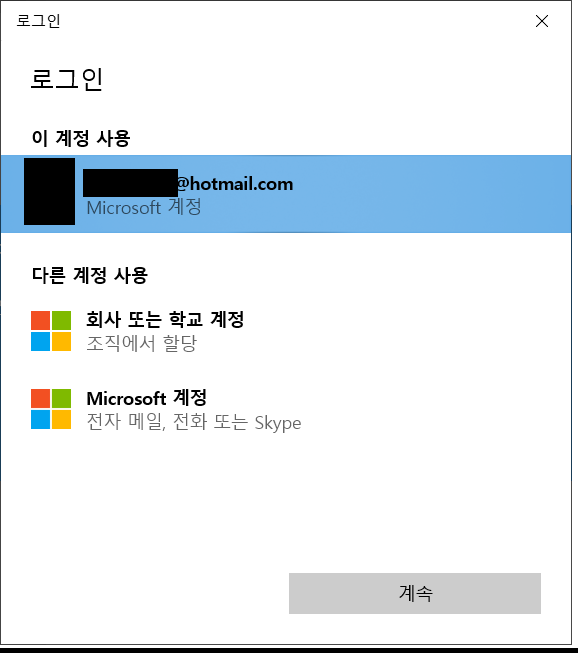
■ 잠깐 로드 중이라는 화면이 뜨고,
Dev 채널, 베타 채널, 미리 보기 채널 릴리스 3개의 선택지가 뜹니다.
- Dev 채널: 고급 사용자(developers)용 채널 (빠른 체험, 낮은 안정성)
- 베타 채널: 저는 이걸 선택했습니다. Windows 11을 미리 맛보고 싶은 저같은 얼리어답터 용이라고 합니다.
- 미리 보기 채널 릴리스: 전문가 및 기업에서 안정성 사전 테스트를 위한 버전이라고 합니다. 저는 패스...
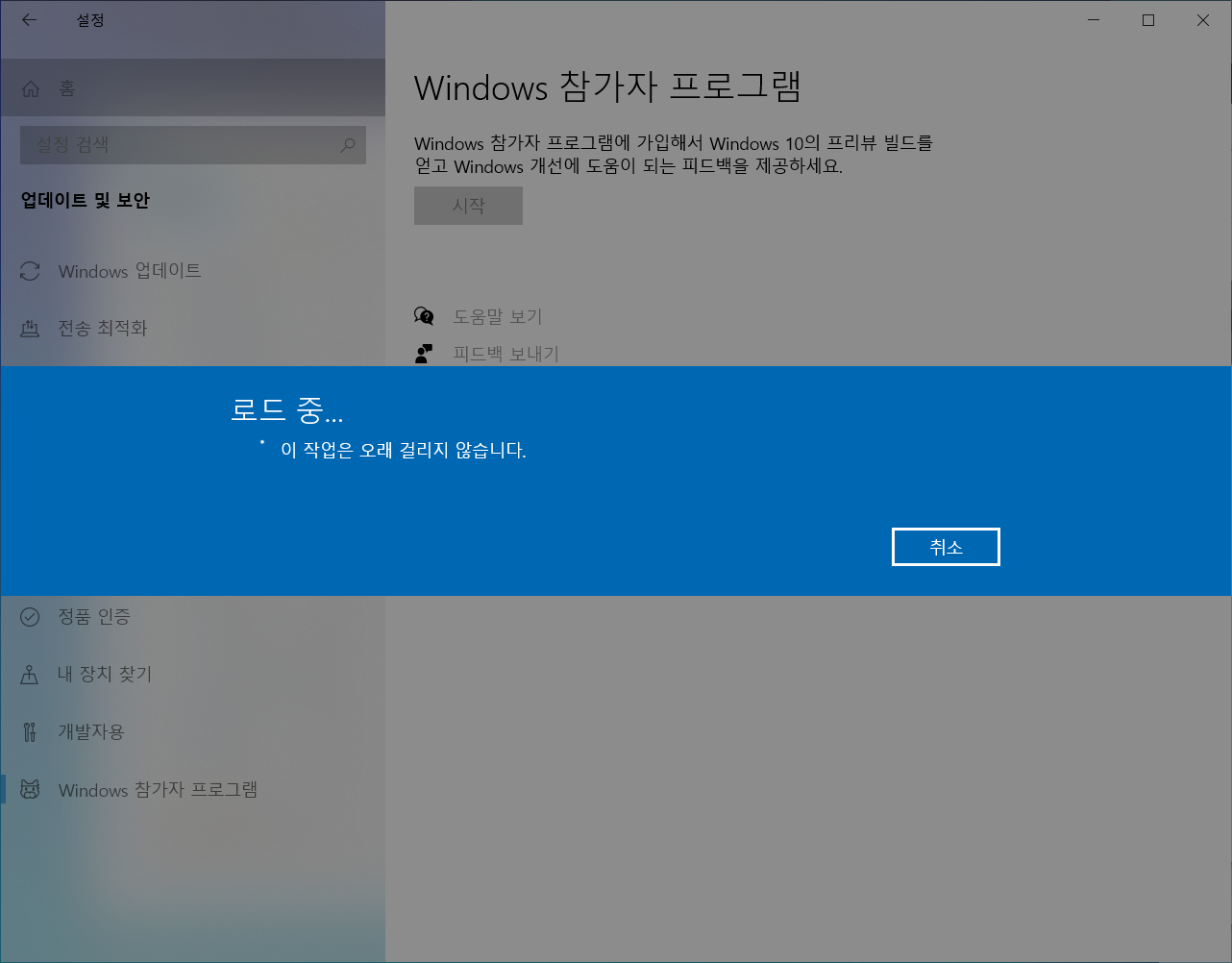
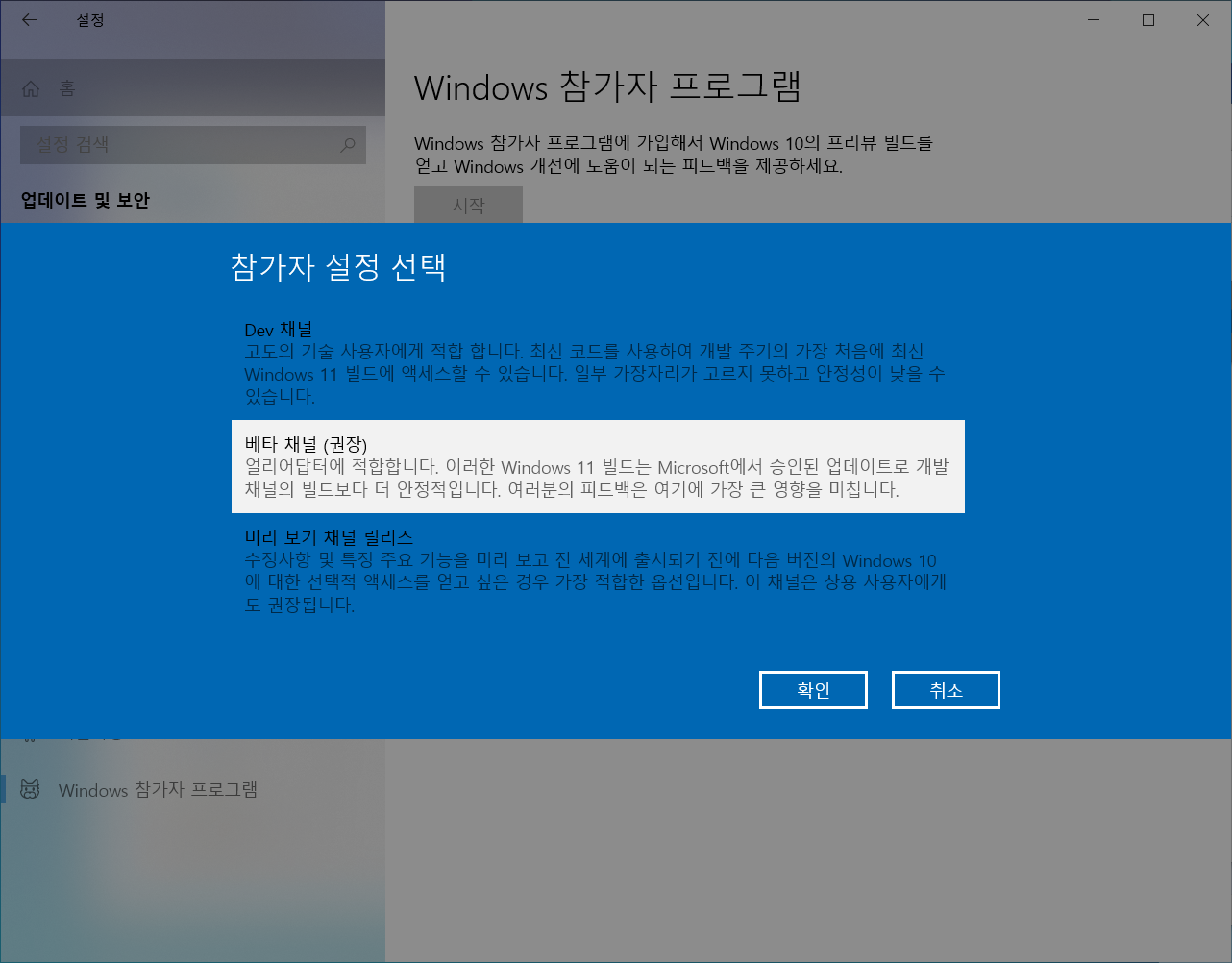
■ 절차가 끝나갑니다. 확인을 누릅니다.

■ 한 단계가 더 남았다고 합니다. 지금 다시 시작을 누릅니다.

이후 컴퓨터가 다시 켜지면서 윈도우11이 설치가 될 줄 알았는데,
2021.07.05. 기준으로는 호환이 안된다는 메시지가 뜨면서 설치가 되지 않았습니다.
그런데 2021.08.01 기준으로는 지원되지 않는다는 6세대 CPU(I5-6200U) 노트북에도
정상적으로 윈도우11이 설치되었습니다.
설치 과정 및 성공담(?)은 다음 포스팅을 참조해 주세요 ^^
https://stumpsol3.tistory.com/24
Windows 11 설치 (6세대 프로세서 i5-6200U에서 설치 성공)
윈도우11을 미리 체험해보고자, 조금 나이먹은 노트북(CPU: i5-6200U)에 윈도우11 개발자 버전(Windows Insider Program)에 등록을 했었습니다. 지난 2021.7월에는 등록은 되었으나 설치가 안 되었는데, 2021.08.
stumpsol3.tistory.com